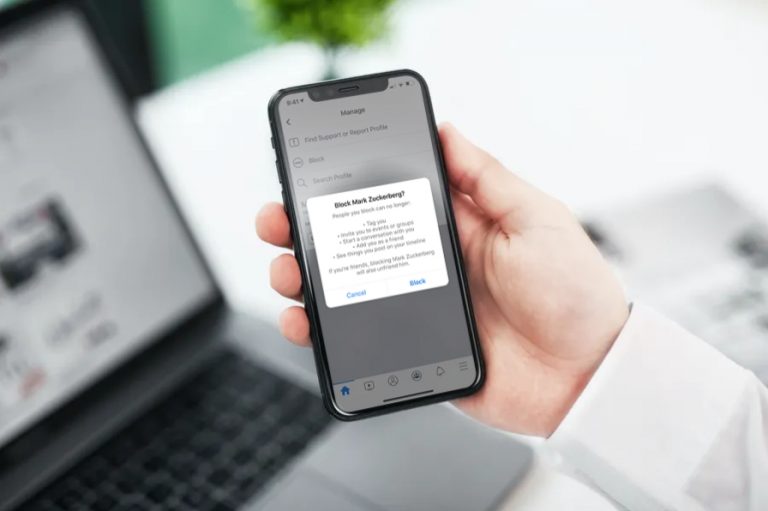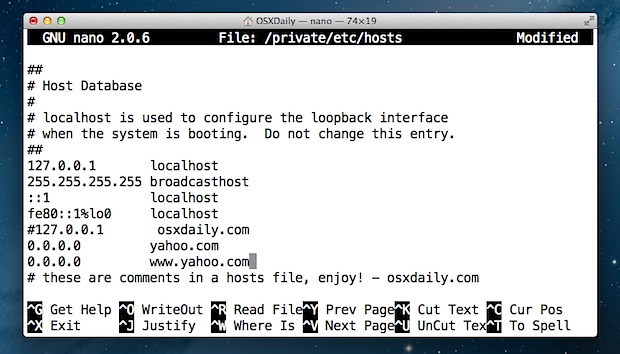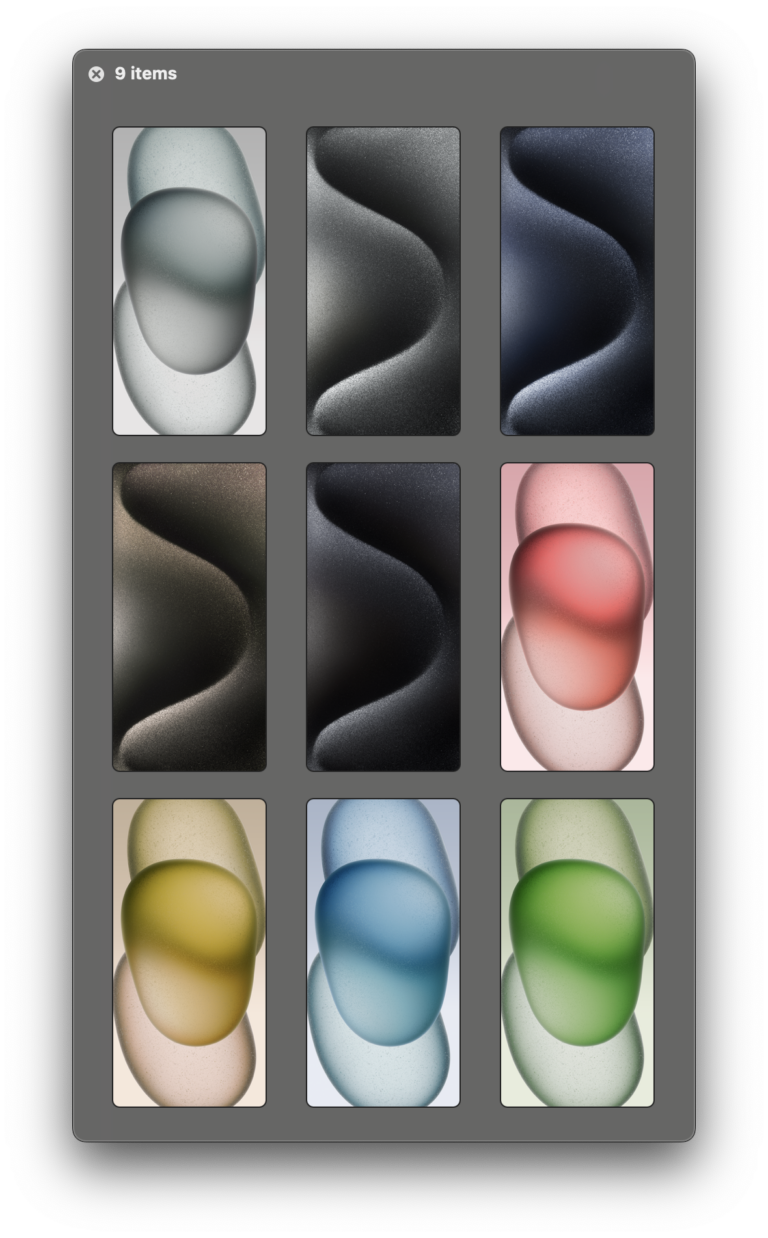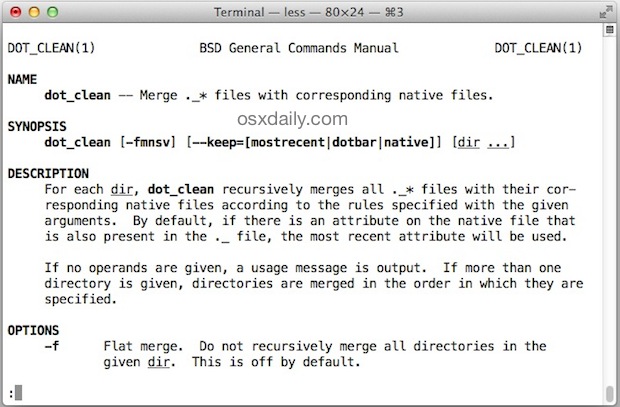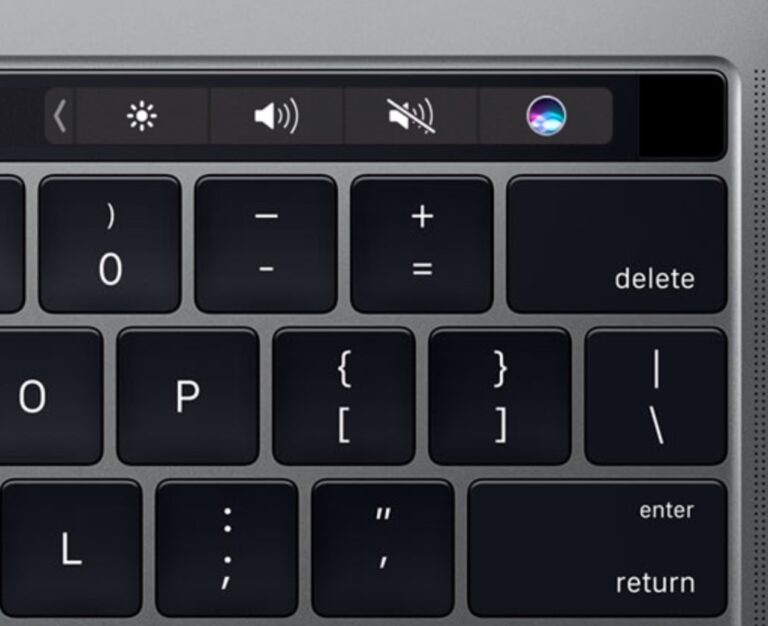Превратите экран iPhone или iPad в черно-белый с помощью режима оттенков серого
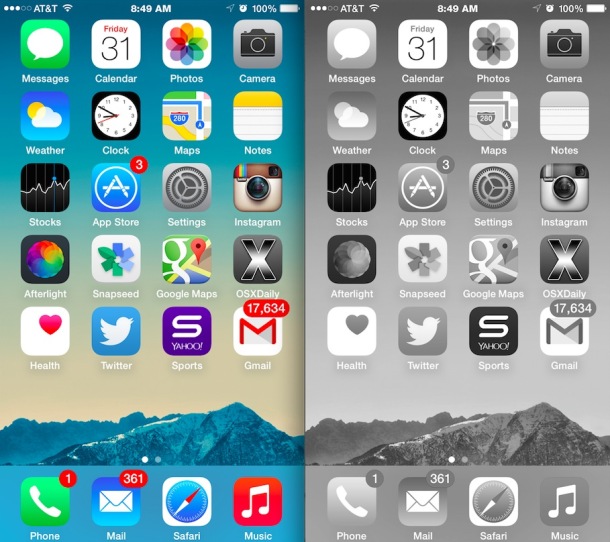
Последние версии iOS поддерживают дополнительный режим отображения, при котором все, что отображается на экране iPhone или iPad, становится черно-белым. Этот параметр, называемый режимом «Оттенки серого», в основном предназначен для обеспечения доступности, но имеет и другие применения.
Из этого туториала Вы узнаете, как перевести дисплей iPhone или iPad в режим оттенков серого, удалив все цвета с экрана. Это эффективно позволяет вам запускать ваше устройство iOS в черно-белом режиме. Мы также покажем вам, как отключить режим оттенков серого, если вы больше не хотите, чтобы экран iOS был черно-белым, чтобы вернуть дисплей вашего iPhone или iPad к полноцветному.
Как включить режим оттенков серого в iOS
Программы для Windows, мобильные приложения, игры - ВСЁ БЕСПЛАТНО, в нашем закрытом телеграмм канале - Подписывайтесь:)
Включить режим оттенков серого просто в настройках специальных возможностей на iPhone или iPad:
- Откройте приложение “Настройки” в iOS.
- Перейдите в «Общие», а затем «Доступность».
- В разделе “VISION” найдите “Grayscale” и переведите переключатель в положение ON.
Изменение цвета в режиме градаций серого происходит немедленно, и вся насыщенность будет удалена, и видимый экран изменится с оттенков серого на то, что в основном является черно-белым.
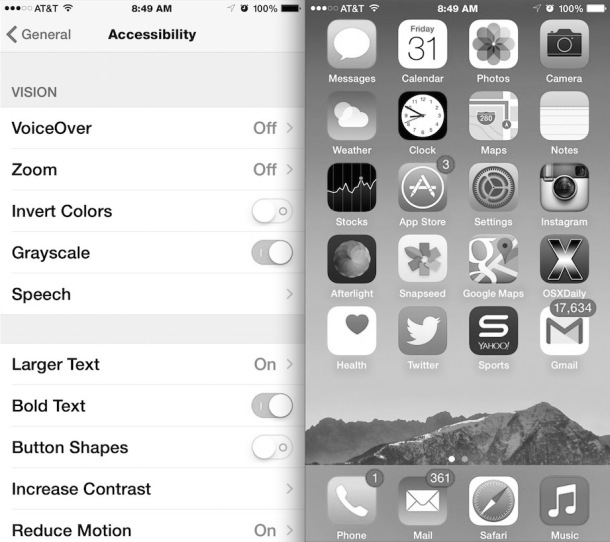
Если вы используете режим оттенков серого для целей зрения, вероятно, неплохо было бы включить полужирный текст, затемнить цвета и переключатели кнопок включения / выключения, которые немного упрощают интерпретацию на дисплее любого iPhone или iPad. .
Включение оттенков серого мгновенно переключает экран и все на нем на черно-белое, но это не влияет на фактические изображения на устройстве или даже на снимки экрана. Например, если у вас включен режим оттенков серого, но вы делаете снимок с помощью камеры, изображение будет отображаться в цвете, как обычно, по крайней мере, до тех пор, пока изображение не будет вручную преобразовано в черно-белое. То же самое относится к снимкам экрана и видео, снятым на iPhone или iPad в режиме оттенков серого.
Режим градаций серого, вероятно, предназначен для пользователей с определенными проблемами зрения или дальтонизма, когда экранные цветовые элементы могут выглядеть ярко или сложно интерпретировать. Кроме того, режим градаций серого может работать аналогично трюку с инвертированием цветов в качестве альтернативного режима отображения для использования в темной или тускло освещенной области или для уменьшения цвета или насыщенности в приложении или веб-странице, где это становится навязчивым. Это также может стать интересным альтернативным видом, если вам просто наскучило видеть цвета, или если вы чувствуете, что дергаете чью-то цепочку, относительно безобидная шутка над ничего не подозревающим пользователем.
Для тех, кому интересно, Mac OS X включает в себя те же настройки для Mac для работы в режиме оттенков серого как часть параметров панели настроек специальных возможностей.
Как отключить черно-белый режим в оттенках серого на iPhone и iPad
Конечно, вы также можете отключить режим оттенков серого / черно-белый на iOS, если вам нужно:
- Откройте приложение “Настройки” в iOS.
- Перейдите в «Общие», а затем в «Специальные возможности».
- В разделе «Видение» найдите переключатель «Оттенки серого», чтобы выключить его, чтобы отключить черно-белый режим на iPhone или iPad.
Режим оттенков серого для iOS работает на каждом iPhone, iPad или iPod touch, который даже отдаленно современен, если у вас есть недавняя версия системного программного обеспечения. Вы можете с легкостью выключить или включить его, когда вам нужно.
Программы для Windows, мобильные приложения, игры - ВСЁ БЕСПЛАТНО, в нашем закрытом телеграмм канале - Подписывайтесь:)